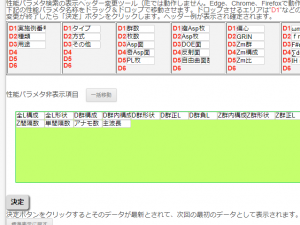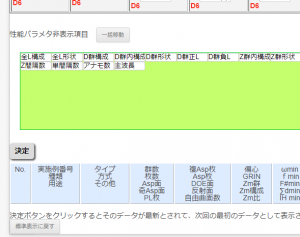メニューバーから「特許検索」をクリックすると下図のプルダウンメニューが表示されます。
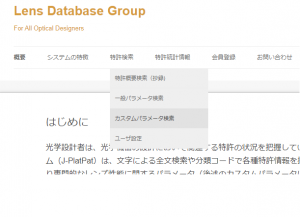
この中から「カスタムパラメータ検索」をクリックしますと下図の画面が表示されます。
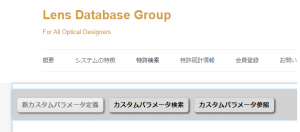
この中から「新カスタムパラメータ定義」をクリックすると、下図が表示されここに新カスタムパラメータの情報を入力します。下図はその例です。

まず、「新カスタムパラメータの名称」を英数字小文字で入力し、次に計算式を入力します。計算式はその下にある「一般パラメータ名」セレクトメニュー、及び「演算子」セレクトメニューを使います(下図参照)。計算式欄のカーソルがあるところにセレクトされた名称が入ります。計算式コメント欄にもコメントとして同じものが自動的に入力されます。
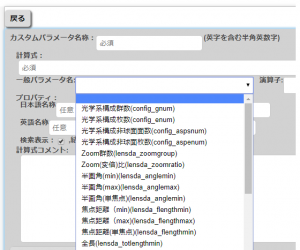
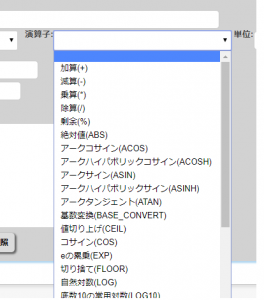
任意の表示がある欄を必要に応じて入力し最後に下にある「カスタムパラメータ作成」のボタンをクリックし終了です。